如何开启win10系统电脑wifi移动热点功能?
1、首先单击系统“开始”按钮,打开开始菜单,接着单击图示“设置”按钮,打开设置菜单。
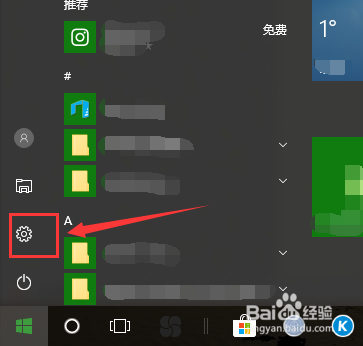
2、打开设置界面后,单击“网络和Internet”打开网络设置界面。
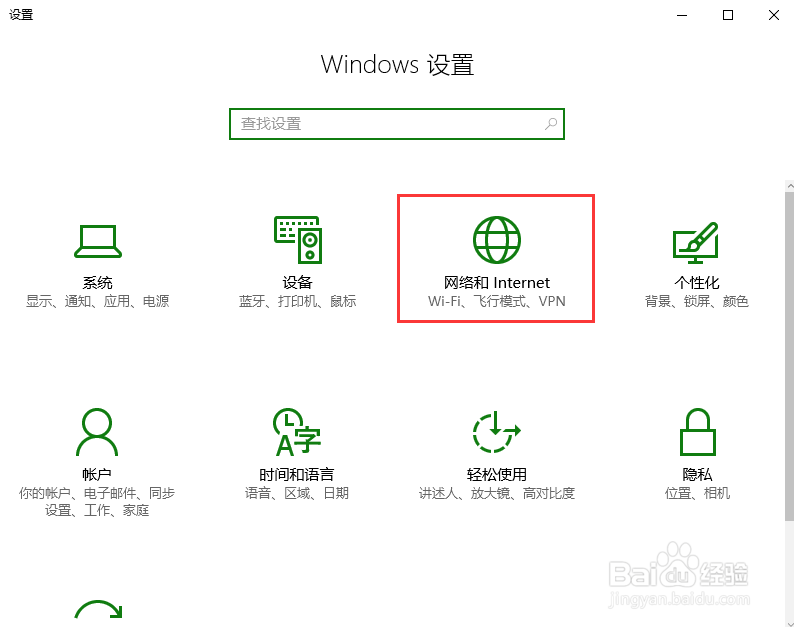
3、在网络设置界面,单击“移动热点”,进入热点详细配置界面。
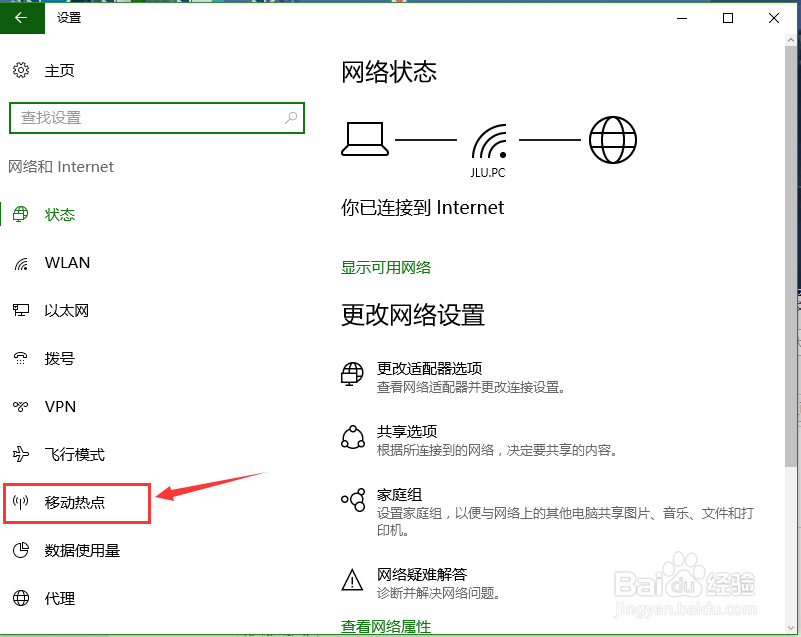
4、将移动热点开关打开,即开启热点,这时有无线网卡的设备就可以访问电脑发射的wifi信号。
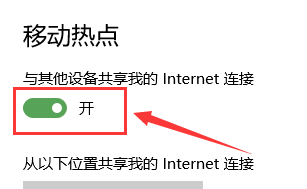
5、需要注意的是,开启热点之前,可以选择共享网络的位置,因为这里是分享电脑通过无线网卡获得的信号,所以来源设置为WLAN。
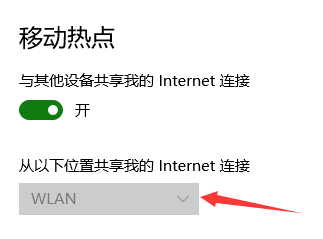
6、单击编辑按钮,可以进行wifi信号名称和密码设置,在弹出界面设置完成,单击“保存”即可应用新设置。

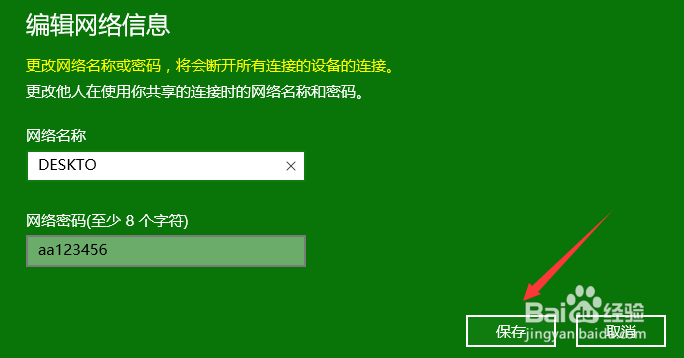
7、此时可用设备连接发射的无线网,下图所示为连接提示,可以看到系统最多支持8台设备同时连接。
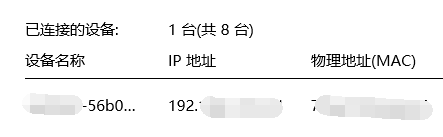
声明:本网站引用、摘录或转载内容仅供网站访问者交流或参考,不代表本站立场,如存在版权或非法内容,请联系站长删除,联系邮箱:site.kefu@qq.com。
阅读量:114
阅读量:173
阅读量:143
阅读量:150
阅读量:86